Hướng dẫn 3 cách điều chỉnh Windows Terminal đẹp mắt trong PowerShell và WSL
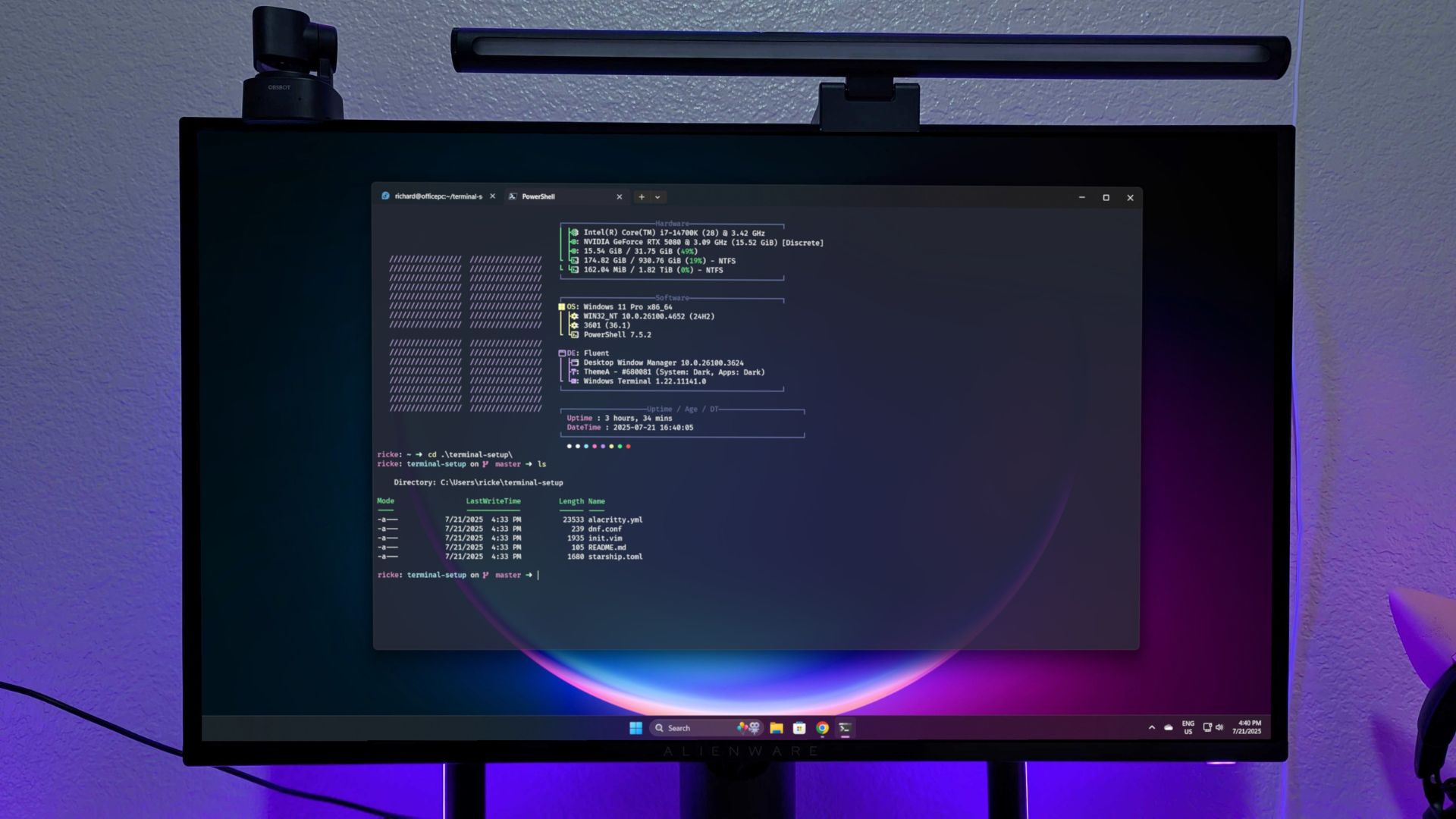
Trước khi đi xa hơn, tôi muốn bắt đầu bằng cách nói rằng tôi không phải là kỹ sư phần mềm hay nhà phát triển bất kỳ thứ gì. Tôi hoàn toàn không phải như vậy. Nhưng tôi là một người đam mê dành nhiều thời gian hơn mức cần thiết trong terminal.
Không chỉ hữu ích khi học một số kỹ năng và làm quen với terminal, mà tôi còn thấy nó thư giãn một cách kỳ lạ, không bị phân tâm. Và tất nhiên, là một người yêu thích Linux, việc quen thuộc với terminal luôn có ích.
Theo mặc định, terminal thường khá đơn điệu khi nhìn vào. Nhưng nó không nhất thiết phải như vậy. Nếu bạn định dành nhiều thời gian trong terminal, tại sao không muốn nó trông hấp dẫn về mặt thị giác và thậm chí bổ sung thêm một chút chức năng?
Cụ thể, tập trung vào Windows Terminal, dù là cho PowerShell hay WSL, đây là ba cách đơn giản để làm đẹp trải nghiệm dòng lệnh của bạn mà ngay cả người mới cũng có thể sử dụng dễ dàng.
Xem thêm: Hướng dẫn cách khắc phục lỗi phím Space không hoạt động trên Windows 10/11
1. Starship Prompt

Bắt đầu với prompt, tôi luôn sử dụng Starship. Tại sao? Vì nó trông đẹp, dễ dàng tùy chỉnh, và hỗ trợ đa nền tảng, nghĩa là tôi có thể sử dụng nó trên bất kỳ thứ gì tôi đang thử nghiệm trong tháng này.
Điều này bao gồm PowerShell, và một trong những lý do chính tôi thích sử dụng nó là tôi có thể áp dụng cùng một cấu hình cho cả PowerShell và mọi bản phân phối WSL mà tôi đang dùng. Tuy nhiên, lưu ý rằng bạn cần cài đặt một NerdFont để Starship hoạt động đúng cách.
Quá trình cài đặt rất đơn giản trên cả PowerShell và WSL. Đối với PowerShell, bạn có thể cài đặt bằng Windows Package Manager, trên WSL, từ nhiều trình quản lý gói khác nhau, hoặc bằng cách nhập lệnh sau vào terminal:
curl -sS https://starship.rs/install.sh | shTrình cài đặt Starship sẽ cung cấp các bước tiếp theo để áp dụng nó cho shell của bạn, nhưng chúng cũng có thể được tìm thấy trong tài liệu. Nó liên quan đến việc thêm một lệnh vào profile của shell để tải nó lên.
Nếu đó là Bash cho WSL, bạn chỉ cần thêm dòng này vào cuối tệp .bashrc:
eval "$(starship init bash)"Đối với PowerShell, thêm dòng này vào profile của bạn:
Invoke-Expression (&starship init powershell)Tôi sẽ đề cập đến profile PowerShell một chút ở phần cuối bài viết này nếu bạn không chắc nó là gì hoặc tìm nó ở đâu.

Tùy chỉnh được thực hiện thông qua một tệp cấu hình, mà bạn sẽ cần tạo. Dù là trong PowerShell hay WSL, bạn có thể sử dụng lệnh này:
mkdir -p ~/.config && touch ~/.config/starship.tomlLệnh này sẽ tạo một tệp cấu hình trống trong thư mục .config. Linux đã có thư mục này, nhưng đối với PowerShell trên Windows 11, nó sẽ được tạo cho bạn trong thư mục User.
Nhưng bắt đầu từ đâu? Chỉ cần tham khảo một số mẫu trong tài liệu Starship, hoặc tìm kiếm trên GitHub. Có rất nhiều ví dụ ngoài kia, cùng với tài liệu, sẽ nhanh chóng giúp bạn nắm bắt.
TOML là ngôn ngữ bạn sẽ sử dụng để viết, nhưng nó không có gì quá phức tạp hay điên rồ.
Bạn có thể tìm thấy tệp cấu hình Starship của tôi [tại đây](liên kết giả định). Nó không quá cầu kỳ, nhưng tôi thích nó. Nó bổ sung các tính năng như tích hợp Git cho các nhánh, trạng thái và commit, đưa Starship về dạng prompt một dòng, và hiển thị thông tin pin khi tôi sử dụng laptop. Nó đơn giản, nhưng sẽ giúp bạn bắt đầu.
2. Fastfetch

Một terminal có thực sự là terminal nếu không hiển thị thông tin hệ thống khi bạn mở nó lần đầu? Đó là lúc Fastfetch phát huy tác dụng. Đây là phiên bản mới hơn, vẫn được hỗ trợ, của Neofetch, vốn cũ kỹ, nặng nề và hiện đã bị ngừng phát triển.
Phần hay nhất? Giống như Starship, nó hỗ trợ cả Windows và Linux, vì vậy bạn có thể sử dụng nó trong PowerShell và WSL với cùng một cấu hình để có trải nghiệm nhất quán.
Việc cài đặt rất dễ dàng, thông qua các trình quản lý gói Linux khác nhau, và các công cụ như winget, Chocolatey, và Scoop trên Windows 11. Kiểm tra [GitHub Repo](liên kết giả định) để biết hướng dẫn đầy đủ.
Tùy chỉnh không phải là thứ tôi đã đào sâu nhiều, nhưng mẫu trong hình ảnh trên chỉ đơn giản là một mẫu tôi tìm thấy qua Reddit.
Đầu tiên, tạo một tệp cấu hình bằng lệnh này:
fastfetch --gen-configTệp sẽ được đặt trong thư mục .config bên trong thư mục Fastfetch. Điều này áp dụng cho cả PowerShell và WSL.
Từ đây, bạn có thể tìm kiếm các mẫu do người khác tạo trên các nguồn như GitHub, hoặc tham khảo wiki và bắt đầu khám phá! Tôi không thể nói chính xác tại sao tôi, hay những người khác, cảm thấy cần phải có điều này trong cửa sổ terminal, nhưng nó cảm thấy trống rỗng, thậm chí “trần trụi”, nếu thiếu nó.
Fastfetch cũng hỗ trợ hình ảnh tùy chỉnh, không chỉ nghệ thuật ASCII, nên bạn thực sự có thể thỏa sức sáng tạo với nó.
3. Tùy chỉnh Windows Terminal

Khi bạn sử dụng Windows 11, có khả năng cao bạn đang dùng Windows Terminal. Ý tôi là, tại sao lại không chứ? Nó thật tuyệt vời.
Để thêm một chút gia vị, bạn có thể thực hiện hàng loạt tùy chỉnh cho Windows Terminal. Trong trường hợp của tôi, tôi chỉ thêm Dracula Theme, điều chỉnh kích thước phông chữ và khoảng cách dòng một chút, thêm chút trong suốt, và một điểm nhấn nhỏ dành riêng cho PowerShell.
Bạn có thể thử nghiệm với các cài đặt bên trong ứng dụng bằng giao diện người dùng, hoặc nếu bạn muốn đi sâu hơn, chỉnh sửa tệp JSON. Nếu muốn thêm các chủ đề tùy chỉnh, bạn sẽ cần vào đây dù sao đi nữa.
Một lý do khác để chỉnh sửa tệp JSON là để xóa dòng chữ ở đầu cửa sổ PowerShell hiển thị số phiên bản mới nhất, điều mà tôi thấy thực sự phiền. Hóa ra, bạn chỉ cần thêm một dòng vào tệp JSON.
Thêm dòng này vào khối PowerShell, ngay sau dòng “name”:
"commandline": "pwsh.exe -nologo",Bây giờ bạn sẽ có một prompt sạch sẽ, và nếu bạn đang sử dụng Fastfetch, bạn sẽ không có dòng văn bản phía trên nó.
Nhưng khi kết hợp với hai công cụ khác được liệt kê ở đây, một vài điểm nhấn cuối cùng cho Windows Terminal có thể tạo ra sự khác biệt lớn.
4. Ghi chú về PowerShell Profile

Thú thực, tôi không hẳn là một chuyên gia PowerShell, và tôi đã phải tự tìm hiểu điều này nên nó có thể hữu ích. Theo mặc định, PowerShell sẽ cho bạn biết profile của bạn nằm ở đâu, nhưng nó không tồn tại.
Ý tôi là, nó được tạo bởi Microsoft, chúng ta có thể mong đợi gì?
Để áp dụng Starship và Fastfetch khi khởi động, bạn cần thêm chúng vào PowerShell profile của mình. Đầu tiên, bạn cần tạo một profile. Nhập lệnh này vào PowerShell:
if (!(Test-Path -Path $PROFILE)) {
New-Item -ItemType File -Path $PROFILE -Force
}Lệnh này sẽ tạo một thư mục PowerShell trong thư mục User Documents của bạn, và bên trong đó sẽ là một PowerShell Profile trống.
Khi được tạo, bạn có thể nhập các lệnh trên cho Fastfetch và Starship, lưu lại, sau đó tải lại PowerShell, và bạn sẽ sẵn sàng hoạt động.
Tất nhiên, bạn có thể làm nhiều hơn với PowerShell profile, nhưng cho mục đích của chúng ta ở đây, hai dòng là đủ.
Và đó là tất cả để có một trải nghiệm sạch sẽ nhưng hấp dẫn trên cả PowerShell và các bản phân phối WSL của bạn!
5. Kết luận
Tùy chỉnh Windows Terminal không chỉ giúp nâng tầm trải nghiệm sử dụng PowerShell và WSL mà còn mang lại sự hứng khởi và cá tính cho những giờ làm việc trong terminal. Với ba cách đơn giản nhưng hiệu quả – từ việc sử dụng Starship để tạo prompt đa năng, Fastfetch để hiển thị thông tin hệ thống đầy phong cách, đến tinh chỉnh giao diện Windows Terminal – bạn có thể biến một giao diện dòng lệnh đơn điệu thành một không gian làm việc vừa đẹp mắt vừa thực dụng. Những thay đổi này không yêu cầu bạn phải là một chuyên gia lập trình, mà chỉ cần chút kiên nhẫn và sự sáng tạo để biến terminal thành “sân chơi” của riêng mình. Hãy thử ngay và cảm nhận sự khác biệt!
Xem thêm: Hướng dẫn 7 cách khắc phục hiệu quả sự cố kết nối mạng trên Windows 11
Nếu bạn đang tìm kiếm những thiết bị công nghệ chất lượng để tối ưu hóa trải nghiệm làm việc, hãy ghé qua COHOTECH – nơi cung cấp các sản phẩm laptop, phụ kiện và giải pháp công nghệ chính hãng với dịch vụ tận tâm. COHOTECH sẽ đồng hành cùng bạn để hiện thực hóa mọi ý tưởng công nghệ!
Bạn đã thử tùy chỉnh Windows Terminal chưa? Hãy để lại bình luận để chia sẻ cách bạn làm đẹp terminal của mình hoặc đặt câu hỏi nếu cần hỗ trợ! Đừng quên chia sẻ bài viết này với bạn bè và cộng đồng yêu công nghệ để cùng nhau tạo nên những terminal độc đáo và ấn tượng nhé!






























